Android开发环境搭建教程
1、安装JDK,这里就不多介绍了,网上有很多
2、下载安装Eclipse。Eclipse为Java应用程序及Android开发的IDE(集成开发环境)。Eclipse不需要安装,下载后把解压包解压后,剪切eclipse文件夹到你想安装的地方,打开时设置你的工作目录即可。Eclipse的版本有多个,这里选择下载Eclipse IDE for Java EE Developers这个版本。

3、下载安装Android SDK配置了JDK变量环境,安装好了Eclipse,这个时候如果只是开发普通的JAVA应用程序,那么Java的开发环境已经准备好了。我们要通过E艘早祓胂clipse来开发Android应用程序,那么我们需要下载Android SDK(Software Development Kit)和在Eclipse安装ADT插件,这个插件能让Eclipse和Android SDK关联起来。Android SDK提供了开发Android应用程序所需的API库和构建、测试和调试Android应用程序所需的开发工具。打开http://developer.android.com/sdk/index.html,我们发现google提供了集成了Eclipse的Android Developer Tools,因为我们这次是已经下载了Eclipse,所以我们选择单独下载Android SDK。
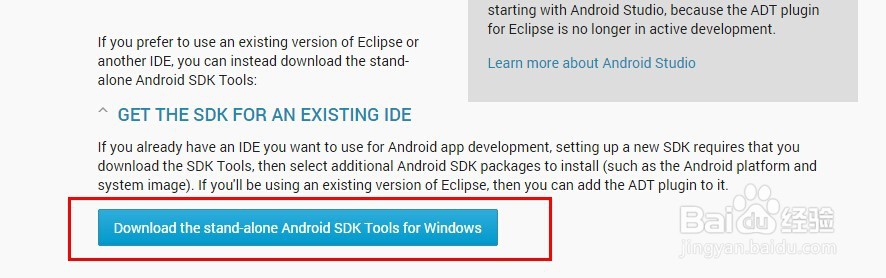
4、下载后双击安装,指定An蟠校盯昂droid SDK的安装目录,为了方便使用Android SDK包含的开发工具,我们在系统环境变量中的Path设置Android SDK的安装目录下的tools目录。在Android SDK的安装目录下,双击“SDK Manager.exe”,打开Android SDKManager,Android SDKManage负责下载或更新不同版本的SDK包,我们看到默认安装的Android SDKManager只安装了一个版本的sdk tools。

5、打开Android SDKManager,它会获取可安装的sdk版本,但是国内有墙,有时候会出现获取失败的情况。
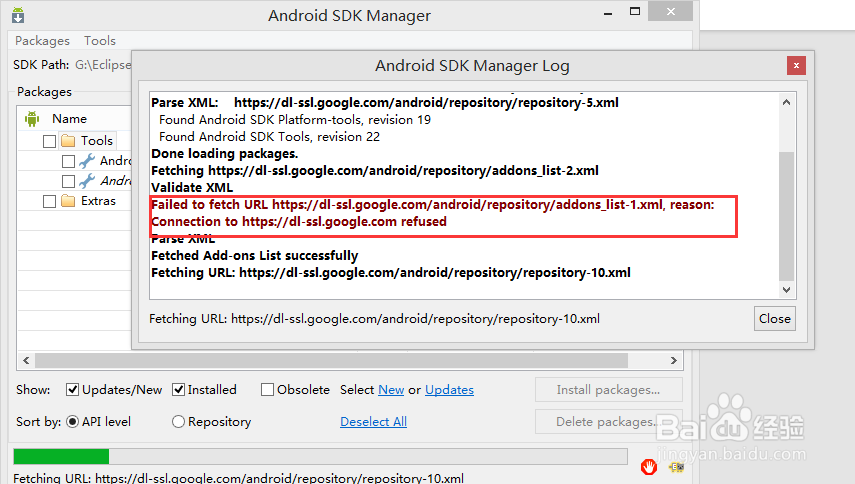
6、从弹出的log窗口中,我们可以看到连接 “https://dl-ssl.google.com”失败了。我们通过ping命令,发现果然网络不通。从万能的互联网上,我们找到了解决这个问题的方案,而且行之有效。

7、更改host文件首先更改host文件,host文件在C:\Windows\System32\drivers\etc目录下,用记事本打开“hosts”文件,将下面两行信息追加到hosts文件末尾,保存即可。如果你的是windows8系统可能没有权限修改host文件,可以右击hosts文件,将Users组设置为可对hosts文件完全控制的权限即可。203.208.46.146 dl.google.com203.208.46.146 dl-ssl.google.com上面两行放在host文件的意思是将本地访问dl.google.com和dl-ssl.google.com定向到ip地址为203.208.46.146的服务器上。
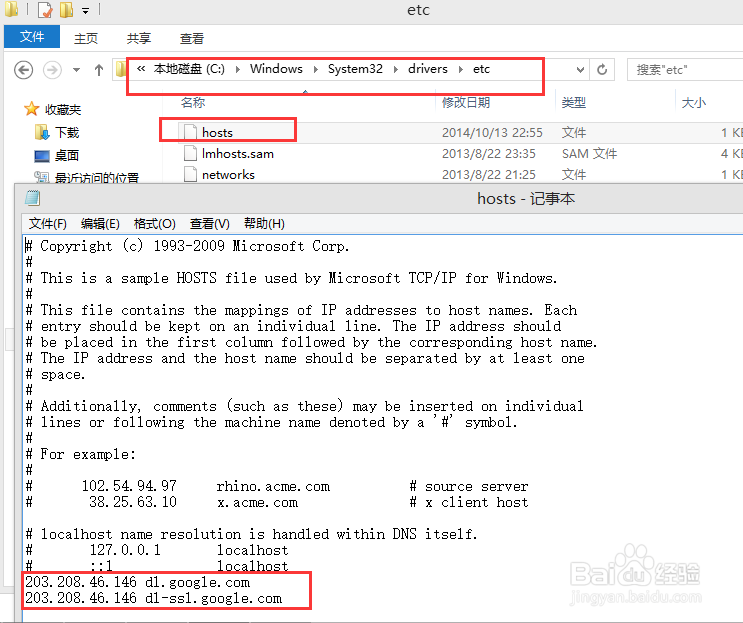
8、将Android SDK Manage上的https请求改成http请求打开Android SDK Manager,在Tools下的 Options 里面,有一项 Forcehttps://..sourcesto be fetched usinghttp://...将这一项勾选上,就可以了。
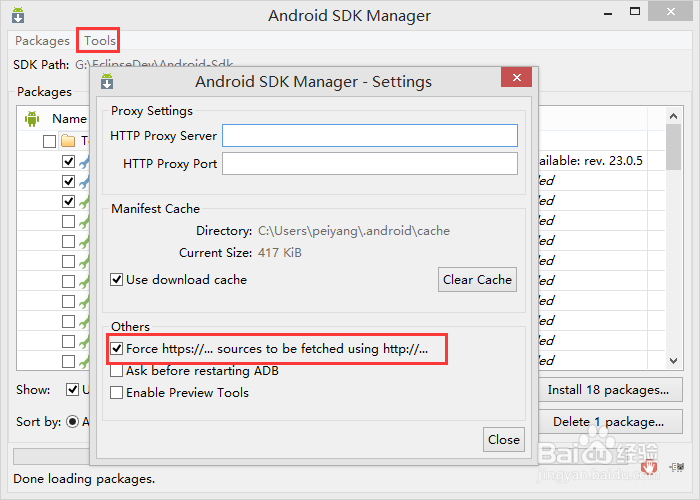
9、再打开Android SDK Manager.exe,正常情况下就可以下载Android的各个版本的sdk了。你只需要选择想要安装或更新的安装包安装即可。这里是比较耗时的过程,还会出现下载失败的情况,失败的安装包只需要重新选择后再安装就可以了。如果通过更改DNS也无法下载Android SDK,还有两个方法,第一个是自备梯子FQ,第二个是从这个网站上下载,下载的地址是:http://www.androiddevtools.cn/

10、为Eclipse安装ADT插件前面我们已经配置好了java的开发环境,安装了开发Android的IDE,下载安装了Android SDK,瞽攥涛徭但是Eclipse还没有和Android SDK进行关联,也就是它们现在是互相独立的,就好比枪和子弹分开了。为了使得Android应用的创建,运行和调试更加方便快捷,Android的开发团队专门针对Eclipse IDE定制了一个插件:Android Development Tools(ADT)。下面是在线安装ADT的方法:启动Eclipse,点击 Help菜单 -> Install New Software… ?,点击弹出对话框中的Add… 按钮。然后在弹出的对话框中的Location中输入:http://dl-ssl.google.com/android/eclipse/,Name可以输入ADT,点击“OK”按钮。在弹出的对话框选择要安装的工具,然后下一步就可以了。
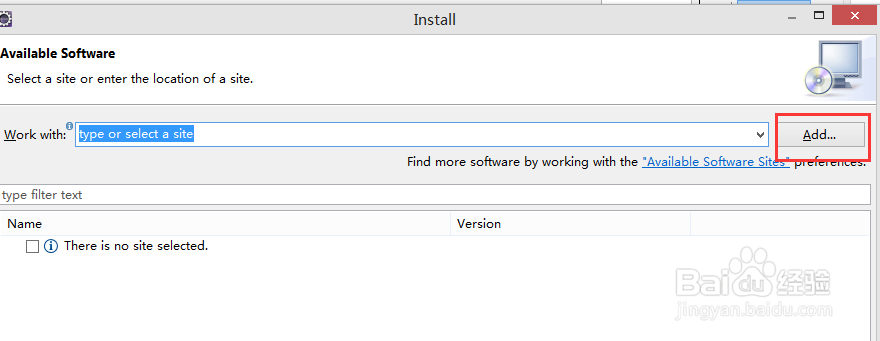


11、安装好后会要求你重启Eclipse,Eclipse会根据目录的位置智能地和它相同目录下Android sdk进行关联,如果你还没有通过sdk manager工具安装Android任何版本的的sdk,它会提醒立刻安装它们。
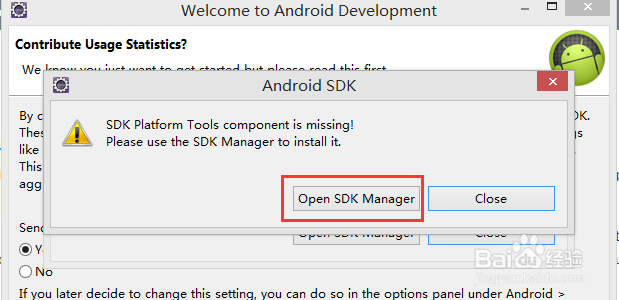
12、如果Eclipse没有自动关联Android sdk的安装目录,那么你可以在打开的Eclipse选择 Window -> Preferences ,在弹出面板中就会看到Android设置项,填上安装的SDK路径,则会出现刚才在SDK中安装的各平台包,按OK完成配置。

13、到这里,我们在windows上的Android上的开发环境搭建就完成了,这时候,你用Eclipse的File——》New——》Project...新建一个项目的时候,就会看到建立Android项目的选项了。
